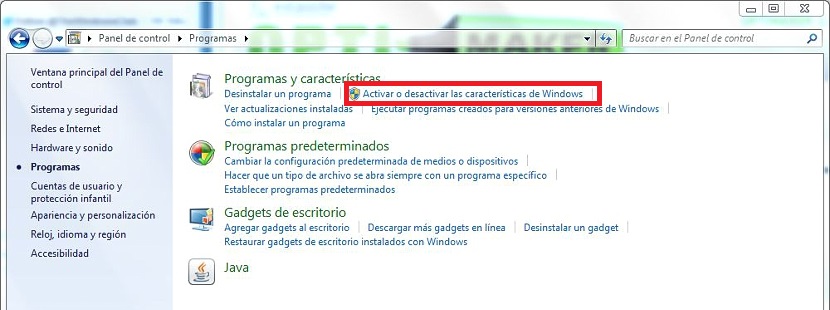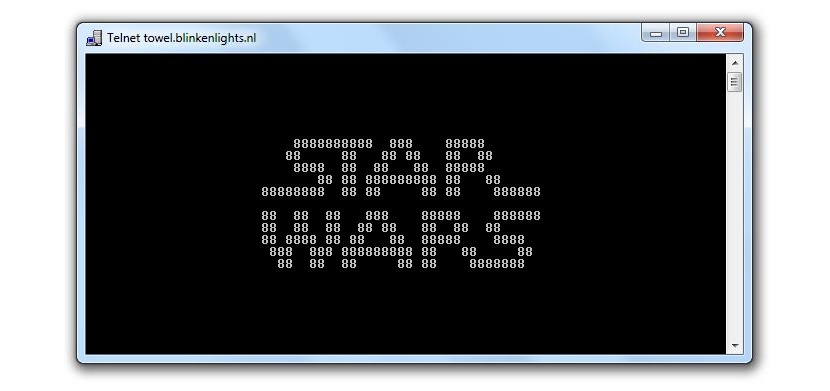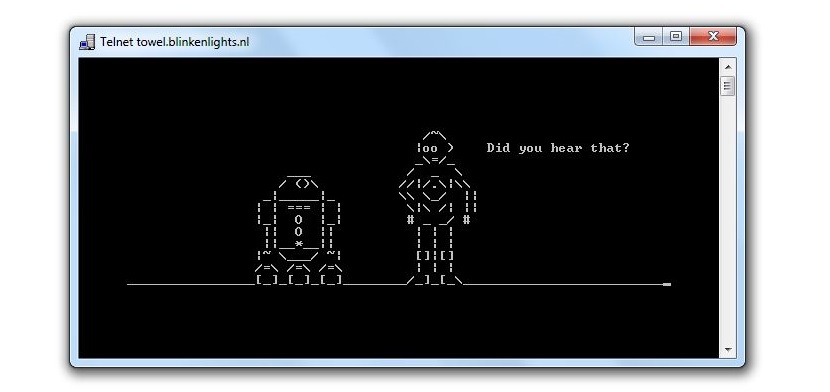
Star Wars é a saga de filmes de que todos se lembram até hoje, que foi apresentada em diferentes ambientes que, para muitas pessoas, pode ser realmente incrível se em um determinado momento vemos seus personagens fazendo parte de um código ASCII.
O gráfico que você pode admirar na parte superior é uma amostra disso, algo que você poderia experimentar neste momento se quiser desfrutar neste formato ASCII, a presença dos personagens de Star Wars, mas em um terminal de comando no Windows, algo que faremos com passos simples e sem que eles afetem a estabilidade ou segurança (e pior ainda a vulnerabilidade) de seu sistema operacional.
Ative Telent no Windows 7 para admirar Star Wars em uma janela de terminal
Fazendo um pouco da história sobre o que agora você poderia vir a admirar em uma janela de terminal do sistema operacional, até o Windows XP uma função muito importante estava sempre ativa, algo que depois foi desativado e que se manteve nessa condição até os últimos versão do Windows 8.1; Estamos nos referindo ao Telnet, algo que neste momento iremos ativar no Windows 7. Vale ressaltar que o procedimento pode ser realizado em outras versões do sistema operacional se você quiser desfrutar desta divertida janela com personagens de Star Wars.
- O que devemos fazer primeiro é ir em direção ao Botão do menu Iniciar.
- Aí temos que escrever Telnet.
Se este serviço não estiver ativo, absolutamente nada aparecerá nos resultados; Se em vez disso aparecer então você deve pular o procedimento que indicaremos a seguir, pois se pretende ativá-lo e posteriormente utilizá-lo para poder exibir esses personagens de Star Wars na janela do terminal do Windows.
Supondo que o serviço Telnet não esteja ativo em sua versão do Windows, devemos prosseguir com as seguintes etapas para ativar e posteriormente atingir nosso objetivo:
- Clicamos no botão Menu Iniciar.
- Nós vamos em direção ao Painel de controle.
- Lá, selecionamos a categoria de Programas.
- Agora clicamos no link que diz «Ativar ou desativar recursos".
- Uma nova janela se abrirá, tendo que esperar que as funções existentes sejam exibidas.
- Assim que forem exibidos, você deve ative o cliente e o servidor Telnet clicando nas respectivas caixas.
- Agora clicamos em Aceitar.
- Esperamos um pouco até que o processo termine.
Esta última etapa pode levar algum tempo, portanto não há necessidade de se desesperar, pois o sistema operacional estava realmente tentando ativar todos os serviços que envolvem o Telnet.
Feito isso, a janela será fechada automaticamente; devemos fechar a janela do Painel de Controle do Windows para continuar com nossa segunda parte do procedimento.
- Agora clicamos no botão Menu Iniciar do Windows.
- Nós escrevemos Telnet.
- Nós o selecionamos e executamos.
- Nós escrevemos a carta «o»Sem as aspas e pressione a tecla Entrar/Criar Conta.
- Mais tarde, devemos escrever o seguinte comando
toalha.blinkenlights.nl
- Esperamos um momento até que o processo seja concluído.
Como você poderá admirar, esta última parte que mencionamos levará algum tempo adicional, pois na realidade, todas as animações com cenas correspondentes a Star Wars estão carregando. É absolutamente incrível o que podemos admirar, já que no próprio estilo de cada um dos filmes que compuseram a saga, no início você admirará um texto que se move verticalmente embora sem perspectiva, tendo depois certas cenas que correspondem a esses filmes mas propostas em código ASCII, algo que certamente iremos desfrutar imensamente.
Basta clicar no pequeno "x" da janela para fechá-la, podendo reiniciá-la como mencionamos na segunda parte do processo. Se não quisermos mais ter Star Wars em nosso sistema, basta teríamos que desativar os serviços Telnet seguindo o mesmo procedimento, mas para desativar as respectivas caixas.